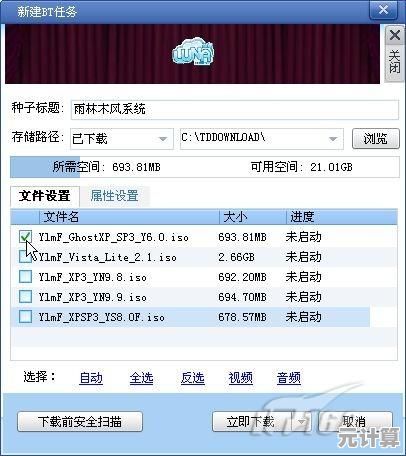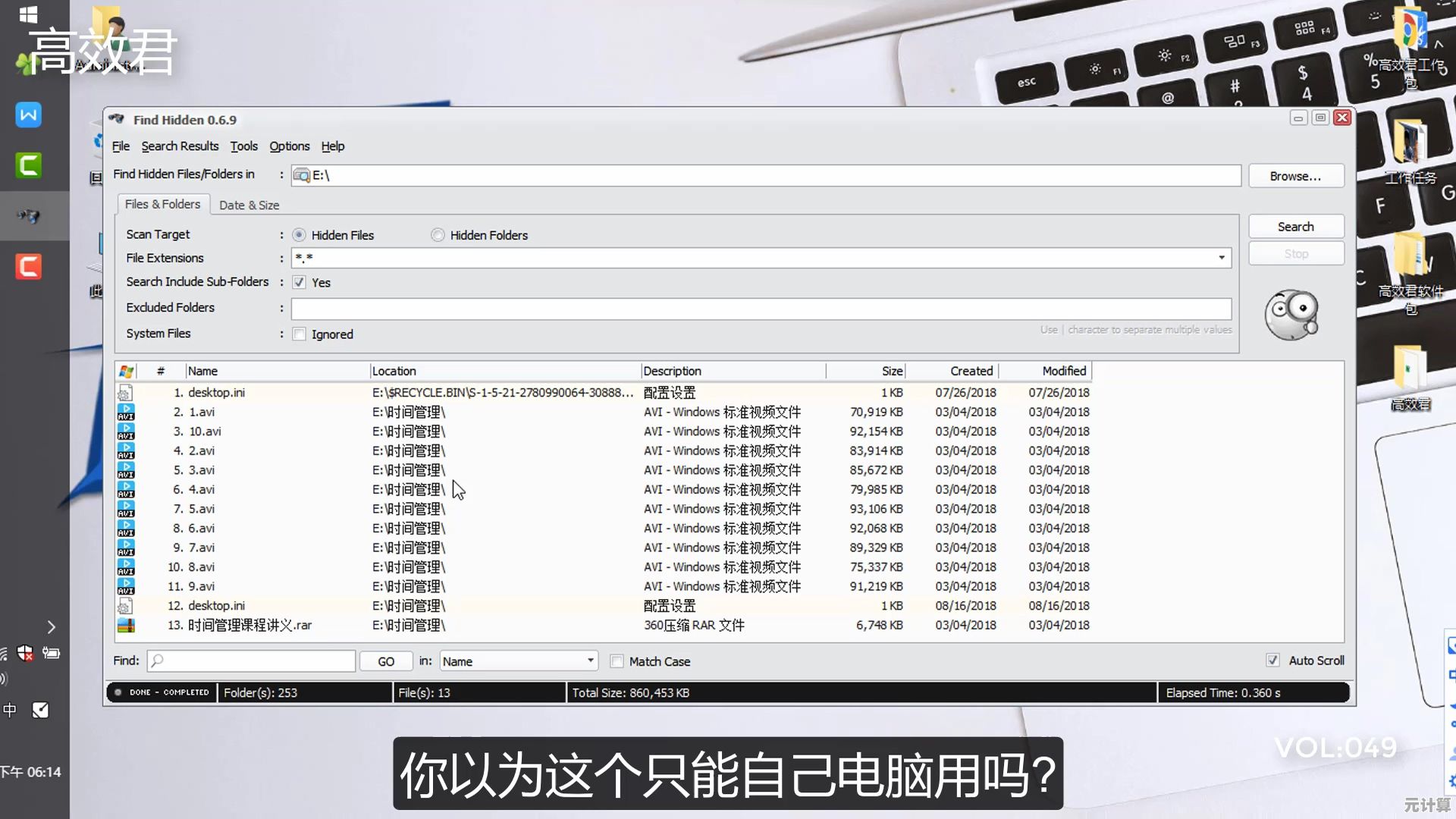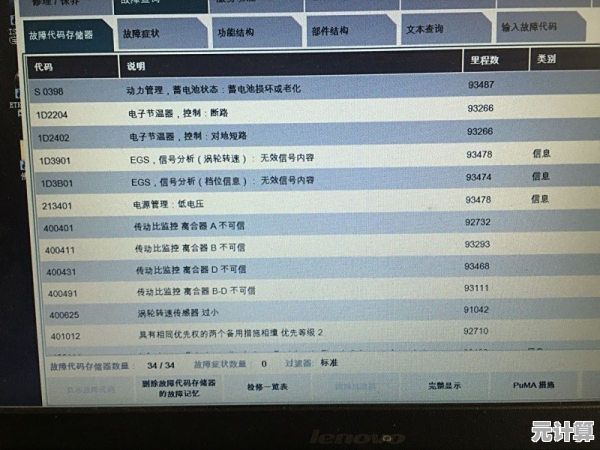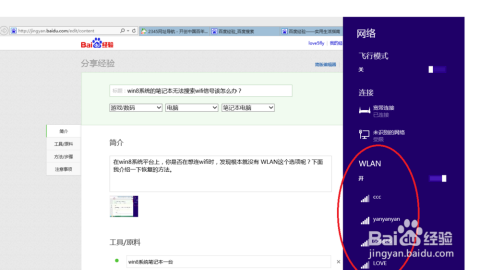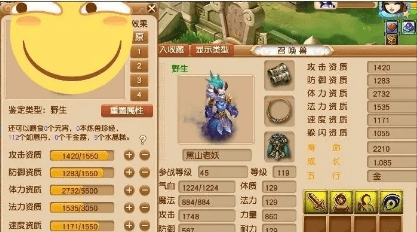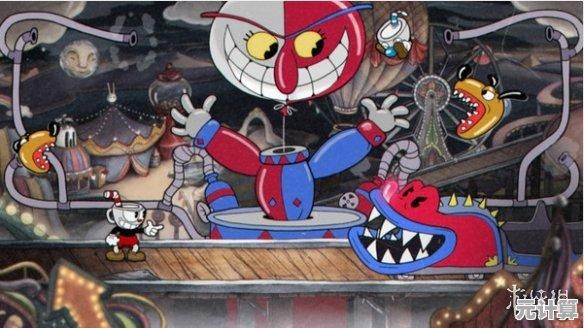解决Windows 11蓝牙连接设备后无声音的实用技巧指南
- 问答
- 2025-09-17 11:21:29
- 2
解决Windows 11蓝牙连接设备后无声音的实用技巧指南
最新消息:根据微软2025年9月发布的Windows 11更新日志(KB5030310),已修复部分蓝牙音频设备在连接后可能出现的无声问题,但若用户仍遇到此类情况,可参考以下全面解决方案。
基础排查步骤
-
检查音量设置
- 右键点击任务栏音量图标,选择"打开音量混合器"
- 确保蓝牙设备未被静音,且音量滑块未调至最低
- 确认应用程序(如浏览器、音乐播放器)的音量设置正常
-
验证设备连接状态
- 进入"设置 > 蓝牙和设备"
- 确认目标设备显示"已连接"(而非"已配对")
- 尝试断开后重新连接
-
测试其他音频源
- 播放不同应用程序的音频(如系统声音、音乐、视频)
- 尝试连接其他蓝牙设备,确认是否为设备特定问题
驱动程序解决方案
-
更新蓝牙驱动程序
- 右键开始菜单,选择"设备管理器"
- 展开"蓝牙"和"音频输入输出"类别
- 右键点击相关设备,选择"更新驱动程序"
- 选择"自动搜索更新的驱动程序软件"
-
回滚驱动程序
如果问题出现在更新后,在设备属性中选择"回滚驱动程序"
-
重新安装驱动
- 在设备管理器中卸载蓝牙和音频设备驱动
- 重启电脑让Windows自动重新安装
系统设置调整
-
设置默认播放设备
- 右键音量图标 > 声音设置
- 在"输出"部分选择已连接的蓝牙设备
- 点击"设为默认值"
-
禁用音频增强功能
- 在声音设置中选择蓝牙设备 > 设备属性
- 关闭"音频增强"选项
- 尝试不同格式(如16位44100Hz)
-
服务配置检查
- 按Win+R,输入
services.msc - 确保以下服务正在运行:
- Bluetooth Audio Gateway Service
- Windows Audio
- Windows Audio Endpoint Builder
- 按Win+R,输入
高级故障排除
-
重置蓝牙支持服务
- 以管理员身份运行命令提示符
- 依次执行:
net stop Audiosrv net stop AudioEndpointBuilder net start Audiosrv net start AudioEndpointBuilder
-
编辑注册表(谨慎操作)
- 按Win+R,输入
regedit - 导航至:
HKEY_LOCAL_MACHINE\SYSTEM\CurrentControlSet\Services\Audiosrv - 确保"DependOnService"值包含"AudioEndpointBuilder"
- 按Win+R,输入
-
创建新用户配置文件
- 有时用户配置文件损坏会导致此问题
- 创建新本地账户测试蓝牙音频是否正常
设备特定解决方案
-
耳机/音箱重置
- 参考设备说明书执行出厂重置
- 删除Windows中的配对记录后重新配对
-
检查设备兼容性
- 访问设备制造商官网查看Windows 11支持状态
- 部分旧设备可能需要专用驱动或固件更新
-
双模设备切换
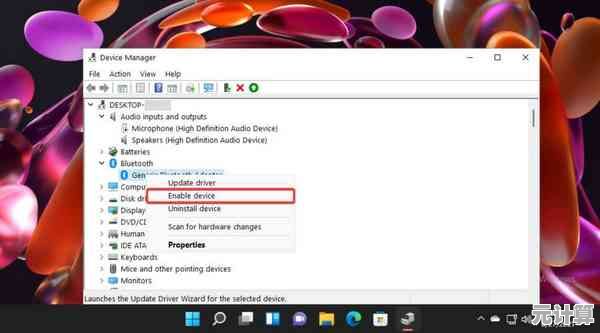
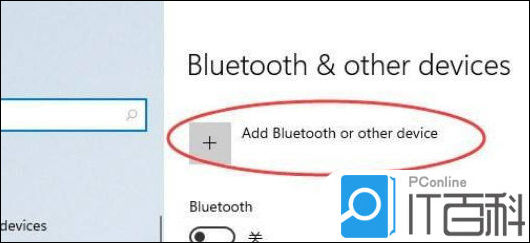
- 如果设备支持多种连接模式(如同时支持蓝牙和2.4G)
- 确保已切换到正确的蓝牙音频模式
终极解决方案
若以上方法均无效:
- 使用Windows 11内置的"重置此电脑"功能(保留文件)
- 联系设备制造商获取最新固件
- 考虑使用USB蓝牙适配器(针对内置蓝牙模块问题)
预防建议:
- 定期检查Windows更新和质量更新
- 避免同时连接多个蓝牙音频设备
- 大型系统更新前创建还原点
通过以上步骤,绝大多数Windows 11蓝牙无声问题都能得到解决,如问题持续,建议在微软社区论坛或设备制造商支持渠道提交详细的问题报告。
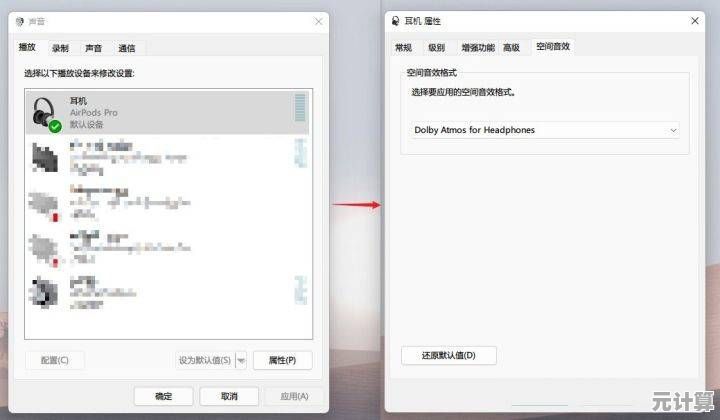
本文由步映冬于2025-09-17发表在笙亿网络策划,如有疑问,请联系我们。
本文链接:http://max.xlisi.cn/wenda/27041.html